레이어별로 이미지가 필요할 때 아직도 일일이 저장하고 계신가요? 오늘 알려드릴 방법은 빠르게 레이어를 PNG로 저장하는 방법과 디테일한 설정이 포함된 레이어별 이미지 저장 방법을 알아보겠습니다.
레이어 속성 - 빠른 저장

1. 배경과 분리된 레이어들을 준비해 주세요.

2. 이미지로 내보낼 레이어를 Shift나 Ctrl로 선택해 주세요. 이때 레이어 눈은 꺼져있어도 상관없습니다.

3. 선택된 레이어를 우클릭 - Quick Export as PNG를 클릭합니다.

4. 저장 위치를 선택한 후 폴더 선택을 클릭해 주세요. 폴더가 없는 경우 폴더 선택을 클릭하면 폴더 없이 저장됩니다.

5. 그러면 이렇게 레이어 이름 순으로 저장됩니다.
File 설정 - 디테일한 세팅

1. 상단 바에서 File - Export - Layers to Files를 클릭합니다.

2. 원하는 설정으로 선택한 후 Run 버튼을 누릅니다.
- Destination : Browse를 눌러 저장 위치를 선택
- File Name Prefix : 파일 이름 설정
- Visible Layers Only : 레이어 눈을 켜놓은 레이어만 저장하고 싶다면 체크
- File-Type : 어떤 파일로 저장하는지 설정
- Include ICC Profile : 이미지 색상 데이터. RGB의 경우 필수적으로 체크
- PNG-24 Option : Transparency (배경 투명) / Interlaced (*참고) / Trim Layers (레이어 크기로 저장)
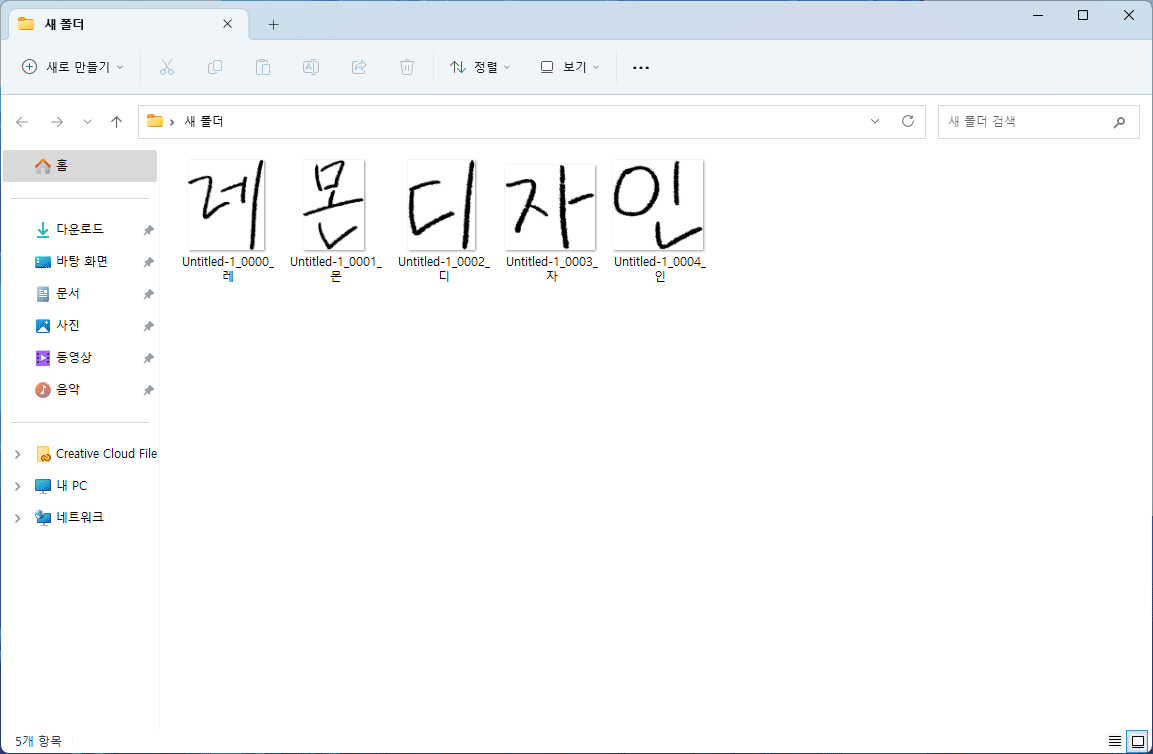
3. 그러면 이렇게 레이어 순으로 정리됩니다.
함께 보면 좋은 글
'프로그램 > Photoshop' 카테고리의 다른 글
| 포토샵 캔버스 사이즈 변경하는 방법 (0) | 2023.04.26 |
|---|---|
| 포토샵 PNG Interlaced란 무엇일까? (0) | 2023.04.24 |
| 포토샵 속도가 느릴 때 성능 향상 시키는 방법 (0) | 2023.03.03 |
| [그림 Tip] 포토샵 고정된 화면 움직이는 방법 (0) | 2023.03.01 |
| 포토샵 브러시 모양, 크기가 안 보일 때 해결하는 방법 (0) | 2023.02.09 |
댓글